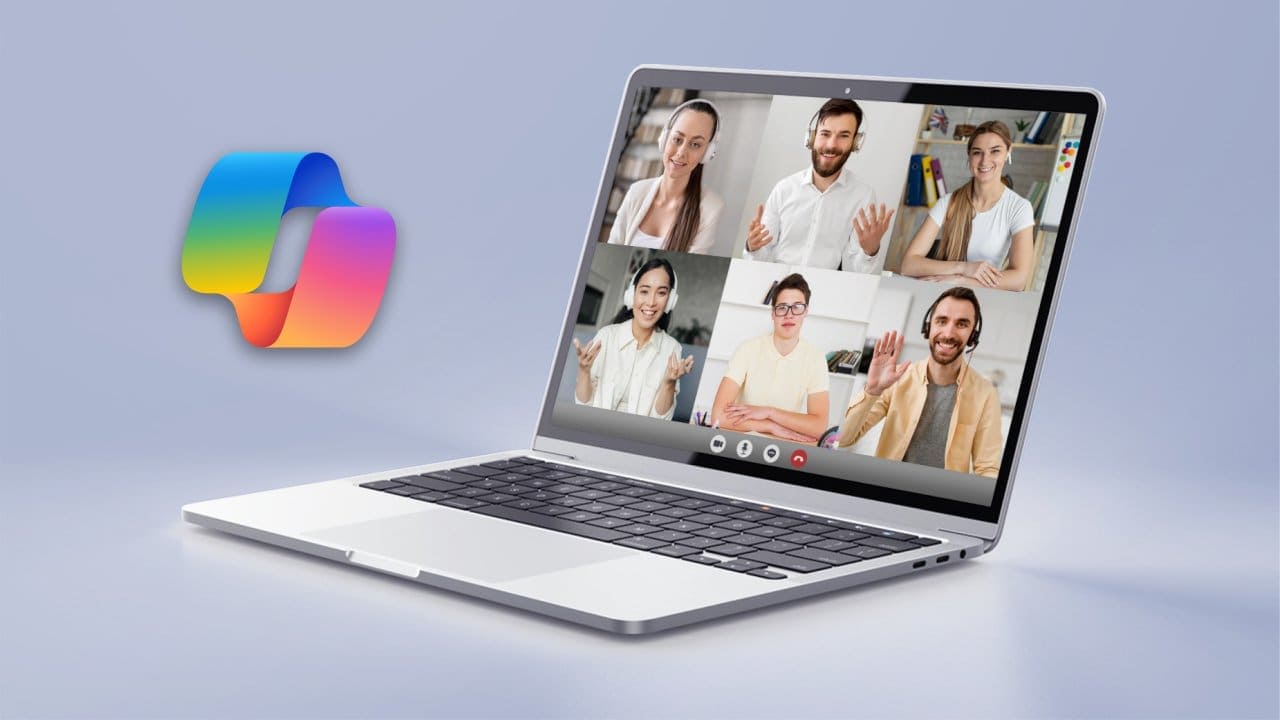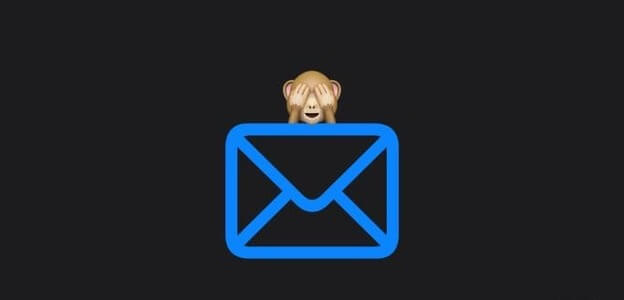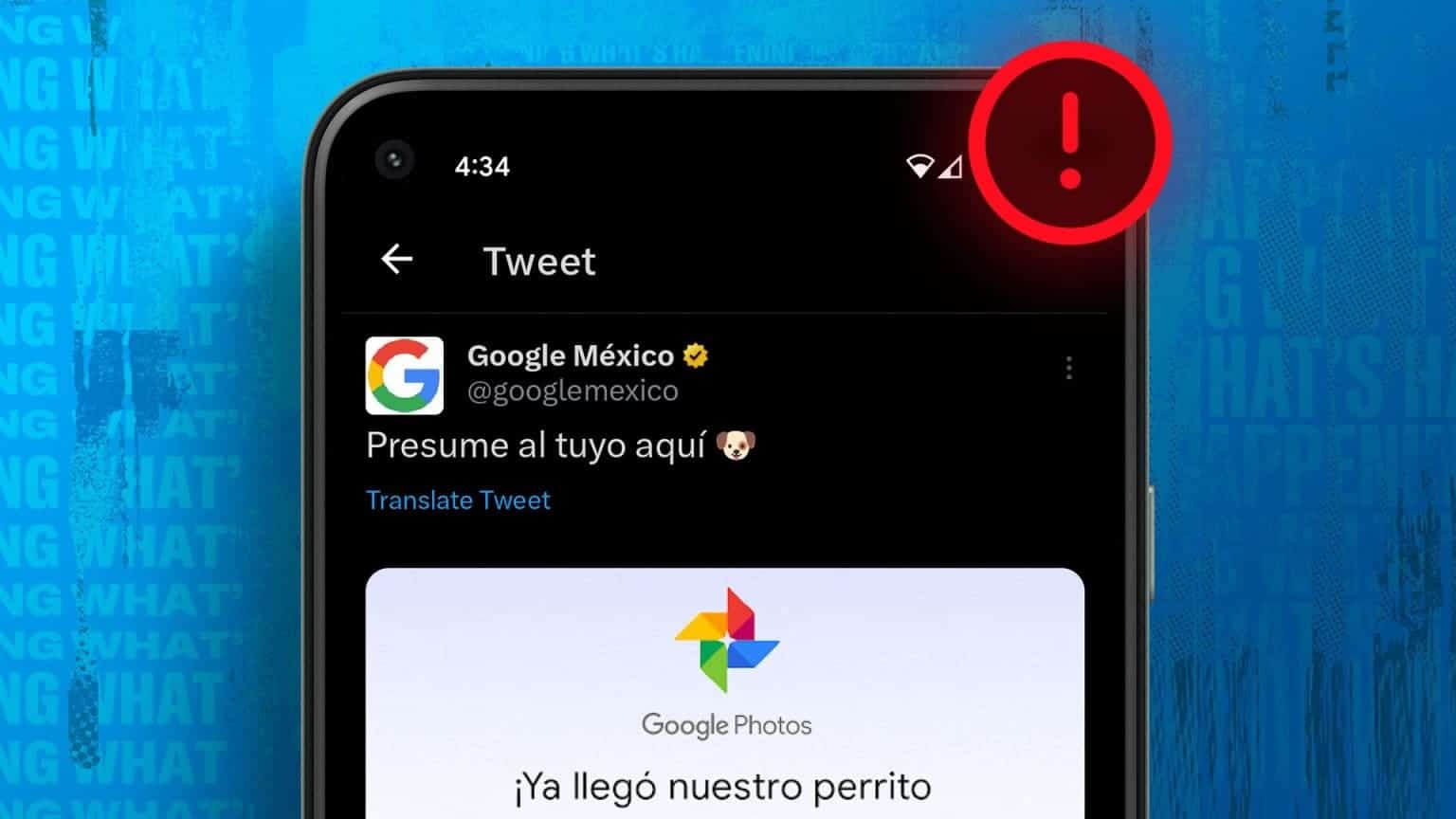Многие из нас часами просматривают веб-страницы в Google Chrome. Мы можем делать это с компьютера, устройств на Android или iOS. Читая новости, рецепты или руководства, мы можем принимать файлы cookie и заполнять кэш браузера. Веб-сайты обычно предлагают файлы cookie для улучшения вашего опыта работы в интернете. Однако нельзя полностью доверять всем файлам cookie. Вот как удалить файлы cookie в Google Chrome для компьютера, iPhone и Android.
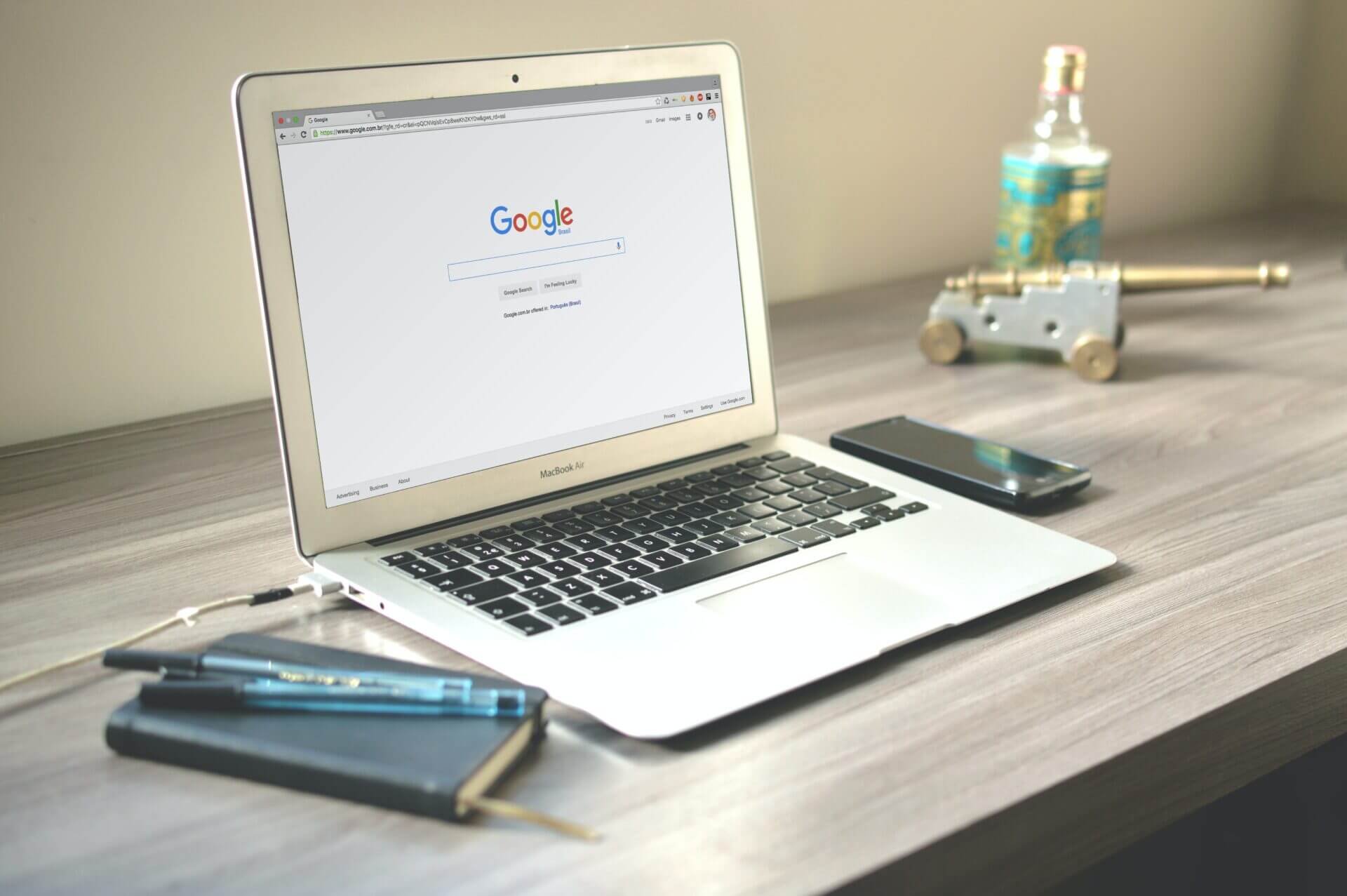
Теперь есть Различные типы файлов cookie Однако вам следует обратить внимание на хранимые файлы cookie и сторонние файлы cookie. Сохраненные файлы cookie отслеживают ваши онлайн-предпочтения и удаляются через определённый период времени. Сторонние файлы cookie, в свою очередь, собирают ваши данные и продают их рекламодателям. Принятие любого из этих файлов cookie в Google Chrome может привести к различным проблемам, таким как:
Проблемы с приемом файлов cookie в Google Chrome
При нажатии кнопки «Принять cookie» на веб-сайте могут возникнуть следующие проблемы:
- Кража данных: Известно множество случаев, когда хакеры перехватывали файлы cookie для доступа к сеансам просмотра. В конечном итоге это приводило к краже данных. Просмотр данных или персональных данных Твой собственный.
- Низкая скорость просмотра: Поскольку файлы cookie хранятся в вашем браузере, они в конечном итоге замедляют скорость загрузки веб-страниц.
- Конфиденциальность информации: После того как вы принимаете файлы cookie на веб-сайте, он отслеживает посещаемые вами страницы или совершаемые вами покупки для показа более персонализированной рекламы.
Чтобы избежать любой из вышеперечисленных проблем, рекомендуем вам удалить файлы cookie в Google Chrome. Вот как это сделать в Google Chrome для ПК, iPhone и Android.
Как удалить cookie-файлы из Google Chrome для ПК
Приведенные ниже шаги покажут вам, как удалить файлы cookie в Google Chrome для ПК:
Шаг 1: На вашем компьютере нажмите стартовое меню и ищи Chrome.
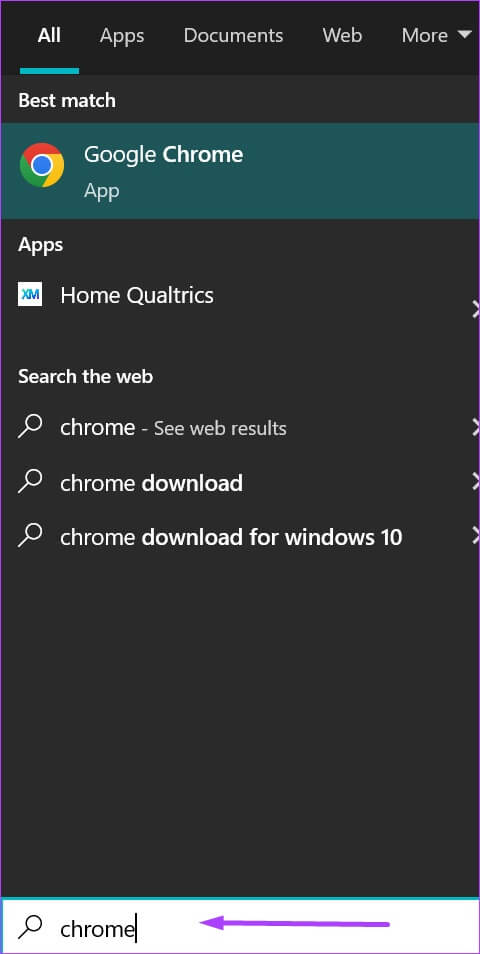
Шаг 2: Нажмите فتح включить Приложение Chrome результатов.
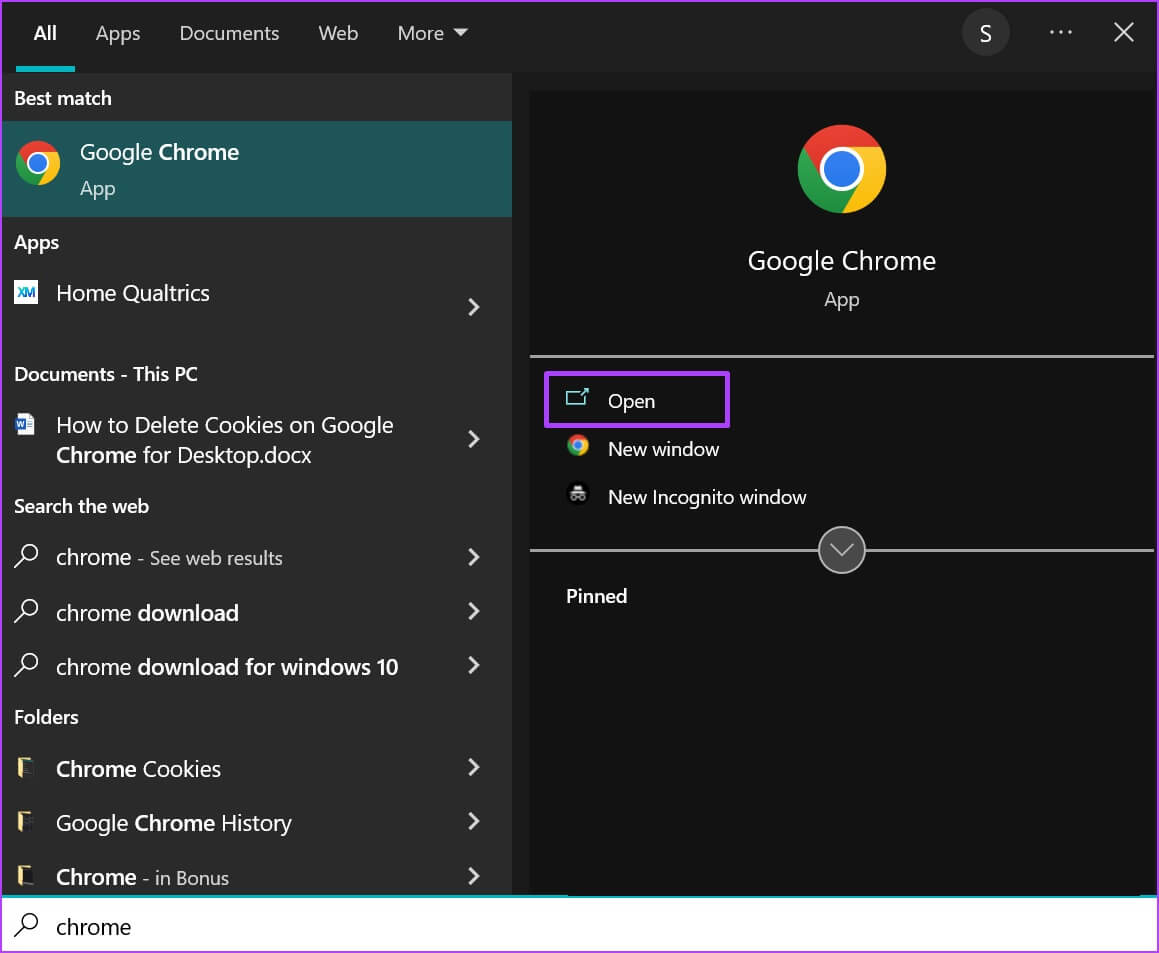
Шаг 3: Переместите курсор в правый верхний угол браузера и нажмите вертикальное многоточие Для настройки и управления Google Chrome.

Шаг 4: Нажмите Дополнительные инструменты Из параметры.
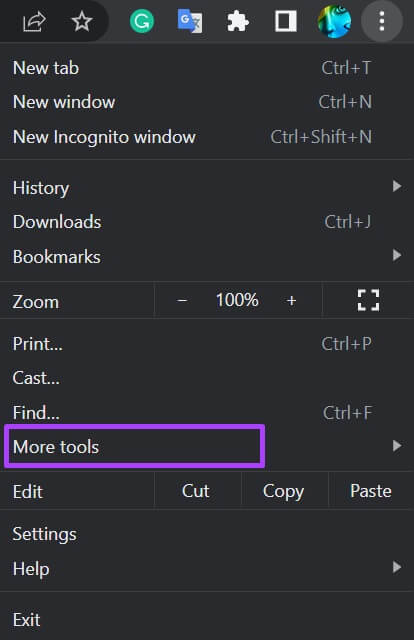
Шаг 5: Нажмите Очистить данные просмотра.
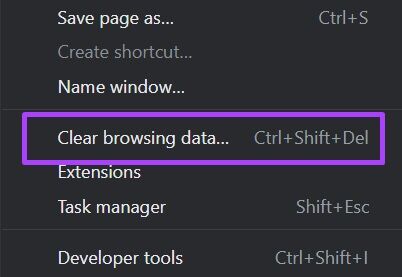
Шаг 6: Из Вкладка «Базовая», Найдите временные рамки Для файлов cookie, которые вы хотите удалить. Доступны следующие варианты: Последний час, последние 24 часа, последние 7 дней, последние 4 недели, за всё время.
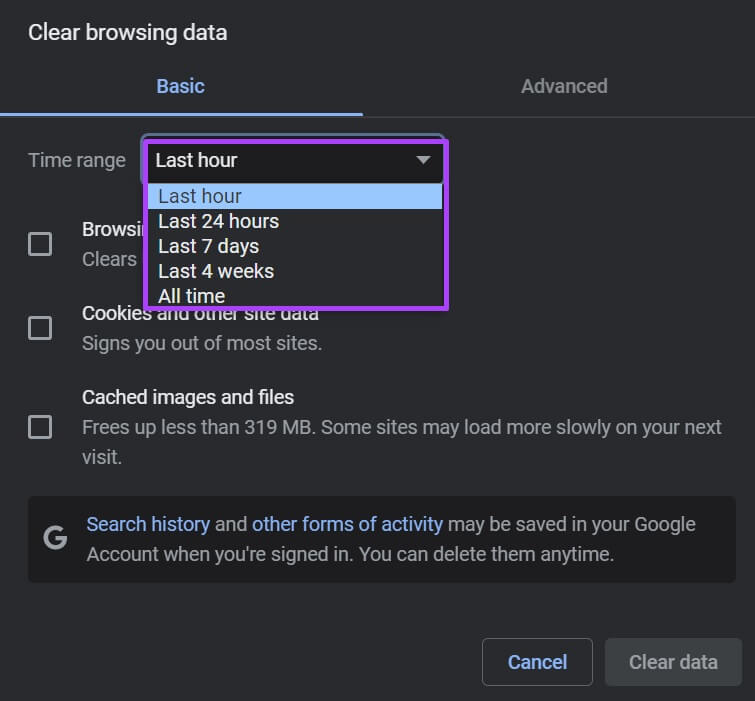
Шаг 7: Ставить знак В Квадрат следующий за «Файлы cookie и другие данные сайтов».
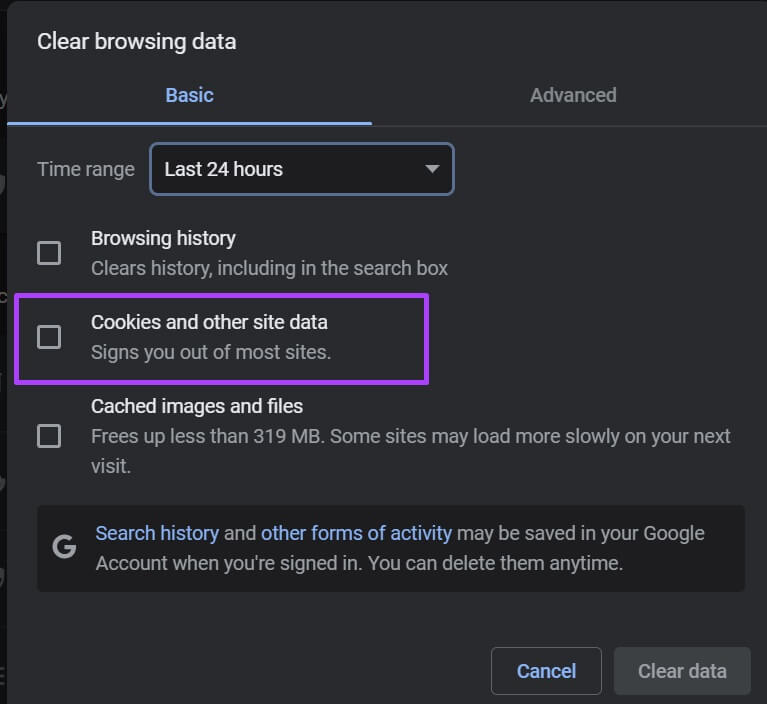
Шаг 8: Нажмите Стереть данные.
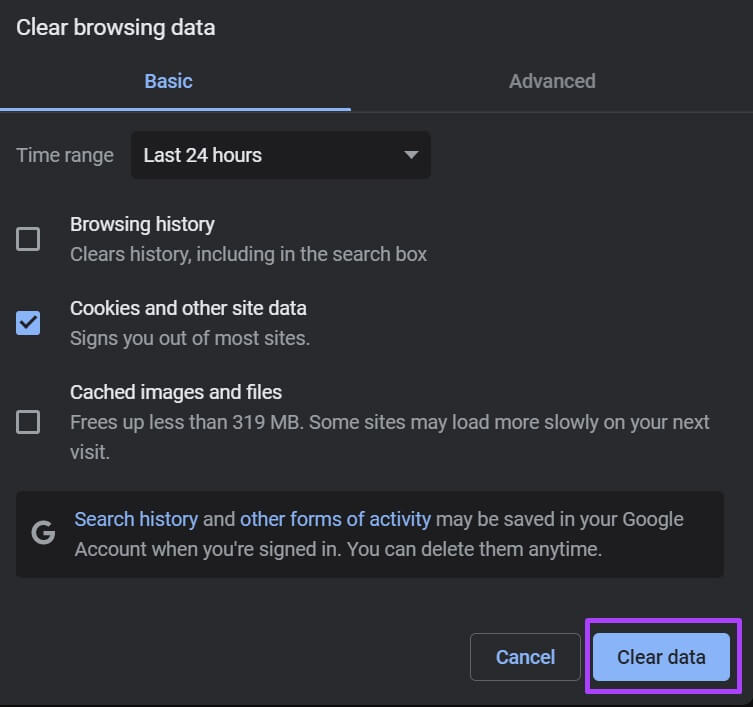
Как удалить файлы cookie в Google Chrome для iPhone
Обратите внимание, что очистка файлов cookie может привести к выходу из вашей учётной записи Google. Для удобства входа убедитесь, что ваш адрес электронной почты и резервный номер телефона актуальны на случай, если вам потребуется подтвердить свою личность. Вот как удалить файлы cookie из приложения Google Chrome на iPhone:
Шаг 1: включать Chrome Из главный экран для вашего устройства.
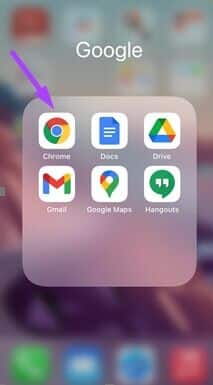
Шаг 2: Нажмите на горизонтальный эллипсис внизу страницы.
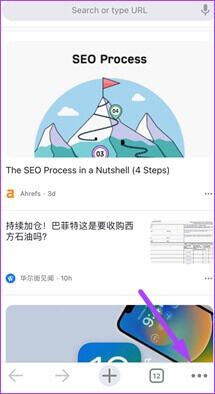
Шаг 3: Из параметры , Нажмите на записывать.
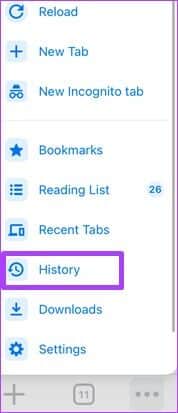
Шаг 4: Нажмите на Очистить данные просмотра.
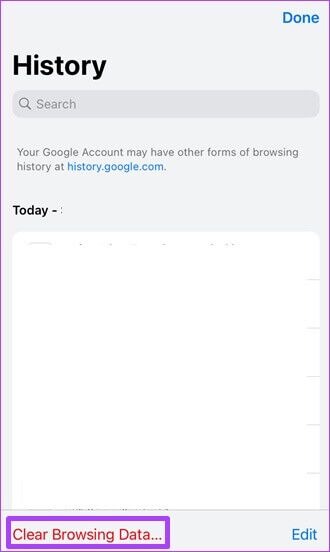
Шаг 5: Нажмите на Временной интервал и выберите временные рамки Для файлов cookie, которые вы хотите удалить. Доступны следующие варианты: Последний час, последние 24 часа, последние 7 дней, последние 4 недели, за всё время.
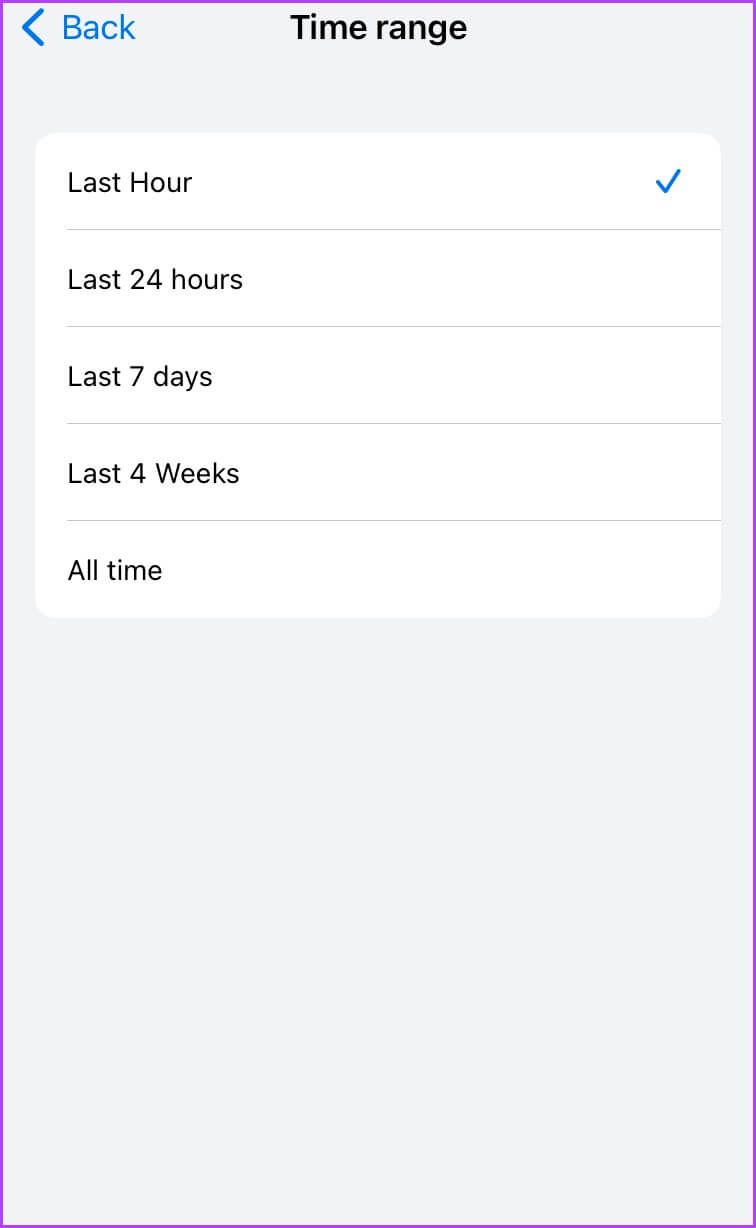
Шаг 6: Нажмите Назад , затем коснитесь Профили Данные о ссылке и местоположении.
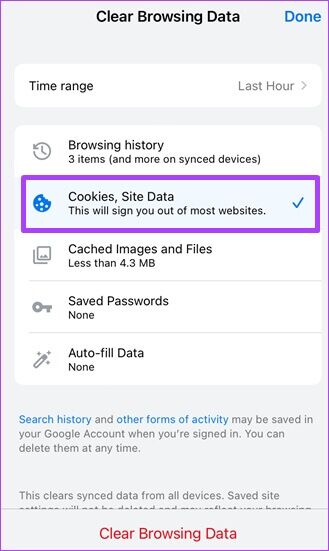
Шаг 7: Нажмите на Очистить данные просмотра Очистить Все файлы cookie.
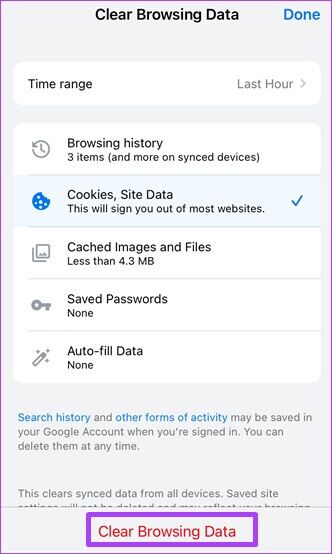
Как удалить файлы cookie в Google Chrome для Android
Вот как удалить файлы cookie в Google Chrome через устройство Android:
Шаг 1: включать Chrome Из главный экран для вашего устройства.
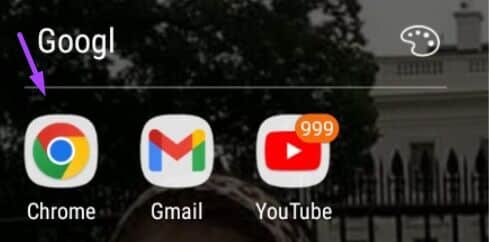
Шаг 2: Нажмите на горизонтальный эллипсис внизу страницы.
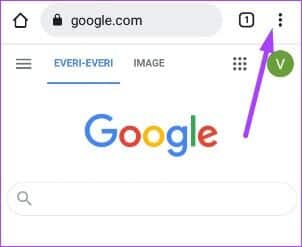
Шаг 3: Из параметры , Нажмите на записывать.
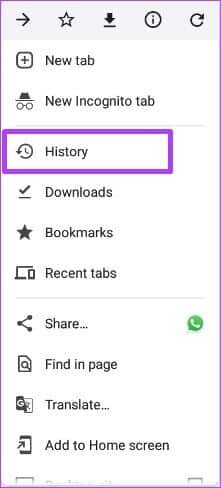
Шаг 4: Нажмите на Очистить данные просмотра.
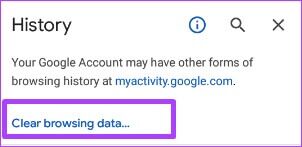
Шаг 5: Нажмите на Выпадающее меню Рядом с временным диапазоном выберите временные рамки Для файлов cookie, которые вы хотите удалить. Доступны следующие варианты: Последний час, последние 24 часа, последние 7 дней, последние 4 недели, за всё время.
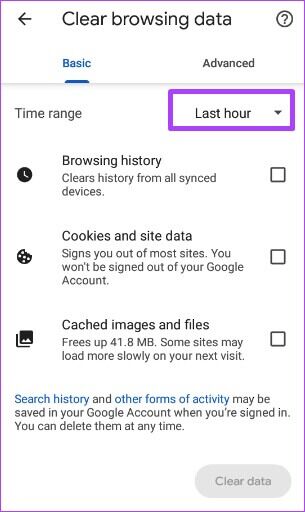
Шаг 6: Нажмите на флажок Рядом с Файлы cookie и данные сайта.
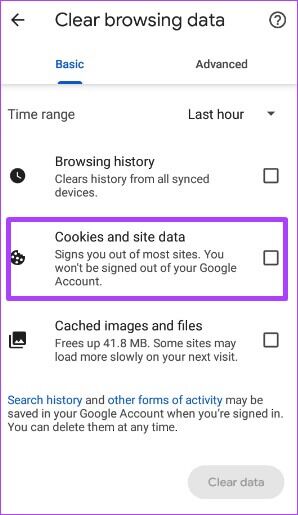
Шаг 7: Нажмите на Стереть данные.
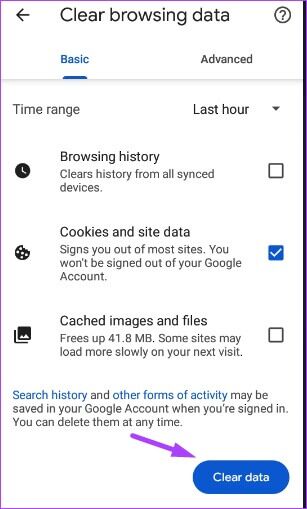
Используйте менеджер паролей Chrome
При удалении файлов cookie из браузера Chrome некоторые веб-сайты могут временно работать медленнее, поскольку им приходится перезагружать часть своего предыдущего контента. Кроме того, некоторые настройки на часто посещаемых вами сайтах могут отсутствовать. Поэтому вам потребуется повторно войти на эти сайты. Чтобы избежать этого, используйте Менеджер паролей Chrome.